GÉRER VOS TABLEAUX DE BORD
Depuis la page BGM, cliquez sur l'icône  de la barre de menus.
de la barre de menus.
Votre page est blanche.
Nous allons créer un tableau de bord, cliquez sur Gérer vos tableaux de bord.
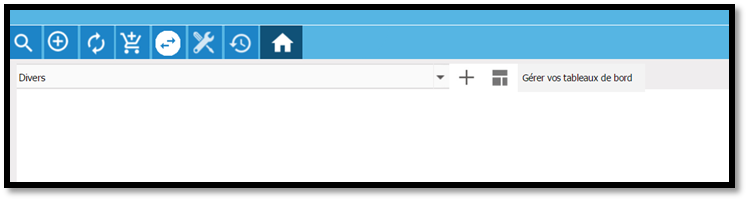
La page ci-dessous se présente de cette façon trois actions sont possibles.
- Créer un tableau de bord : Créer une nouvelle page blanche.
- Configurer ce tableau de bord : Renommer la page blanche (lui attribuer un autre nom)
- Supprimer ce tableau de bord : Supprimer définitivement la page blanche.
Nous allons créer un tableau de bord que l’on va nommer : Suivi des prêts.
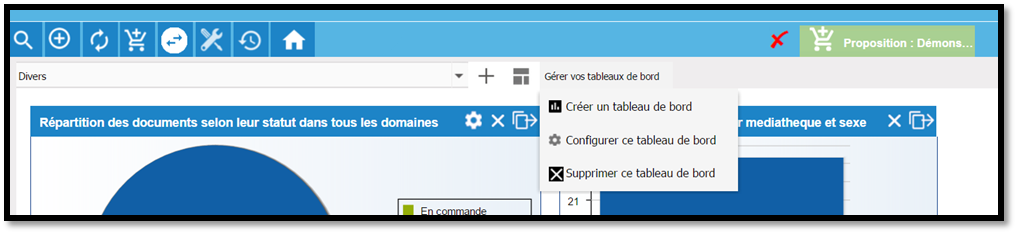
Je clique sur créer un tableau de bord une fenêtre s’ouvre, nommez le nom de votre page blanche
Validez par OK en bas de page.
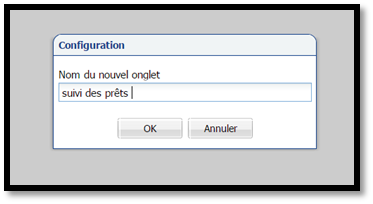
Vous allez maintenant récupérer cette page dans le menu déroulant. Vous remarquez la liste des tableaux de bord qui sont créés, dont le nôtre suivi des prêts sélectionnez-le, en cliquant une fois dessus.
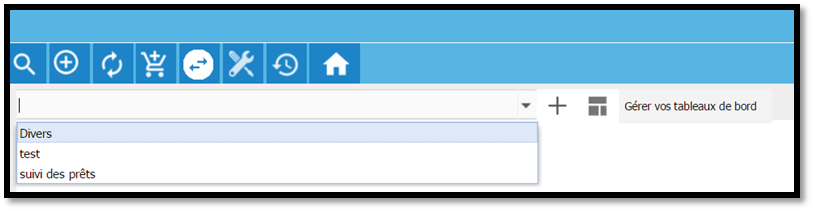
Maintenant que votre tableau est créé, vous allez intégrer des portlets, (ou post it dynamique) [hypertexte vers "choisir et intégrer un portlet"] à cette page.
Pour le choix du portlet, vous cliquez sur le +.
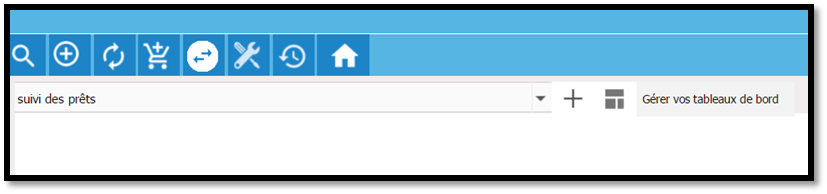
Sur cette fenêtre vous avez un choix de portlets, que vous pouvez ajouter dans votre tableau de bord.
Ici pour exemple nous allons choisir la catégorie Management. À l’aide de la corde à droite de votre écran voire la flèche rouge, faites défiler les portlets, et choisissez un ou plusieurs portlels qui viendront se greffer sur votre tableau de bord.
Terminez l’opération en cliquant sur OK en bas de page.
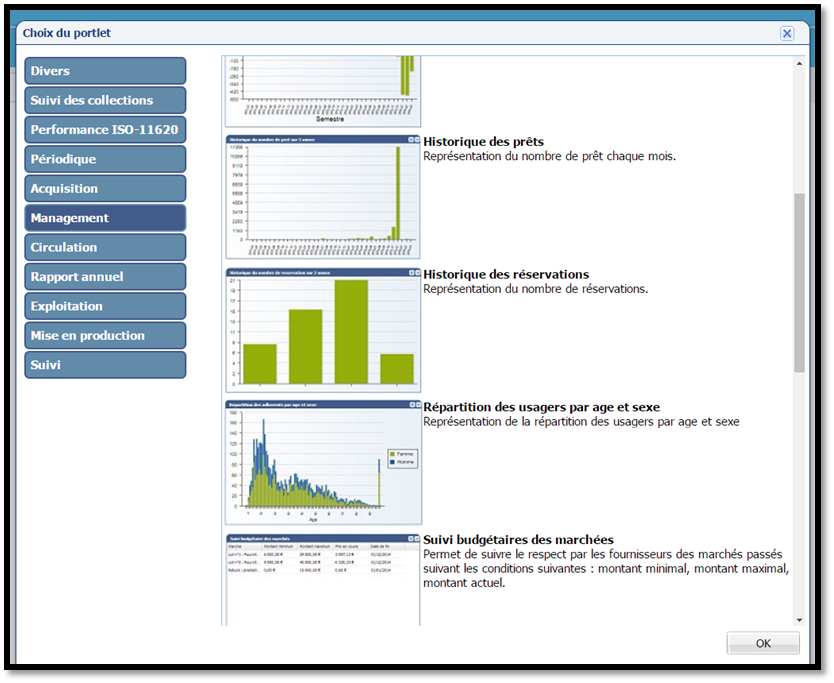
Après validation, vous retombez sur la page d’accueil. Pour voir apparaître vos portlets sur votre tableau de bord rafraîchissez votre écran, à l’aide de la maison dans la barre de menus.
Bravo ! vous venez de créer un tableau de bord avec un portlet.
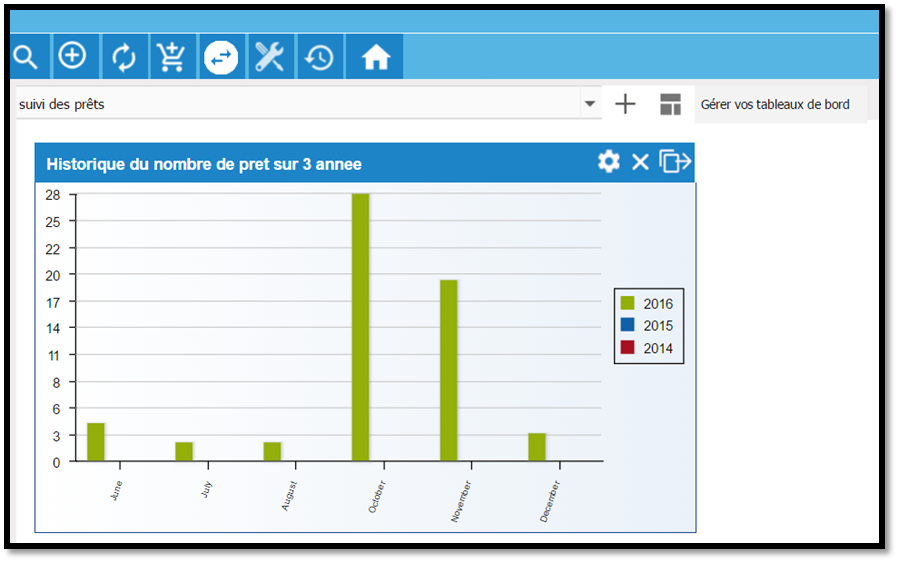
Ajoutons un 2ème portlet. De la même manière que la précédente, vous cliquez sur l’onglet +
Exemple : Catégorie management, puis Historique des prêts.
Validez par OK en bas de page.
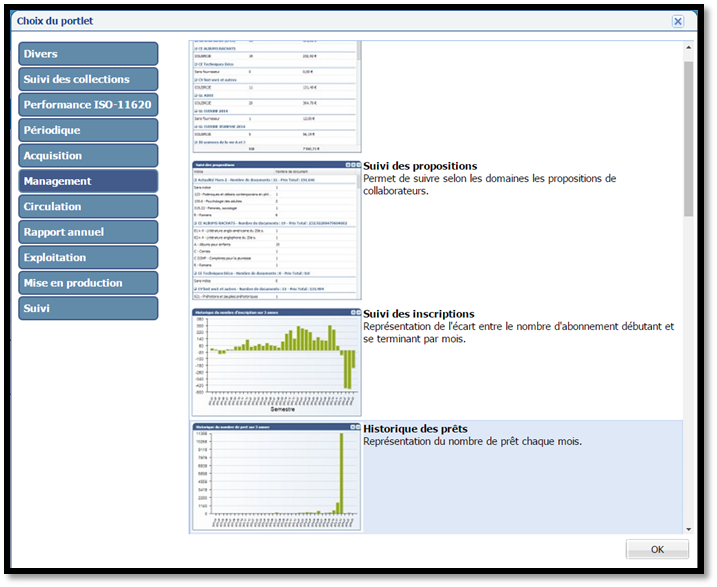
Voici votre tableau de bord : suivi des prêts avec les 2 portlets ajoutés, l’un en dessous de l’autre.
À SAVOIR : Vous avez la possibilité de configurer vos portlets à l’aide l’icône ![]() voire la flèche rouge.
voire la flèche rouge.
Chaque onglet de configurations est différent selon le portlet choisi.
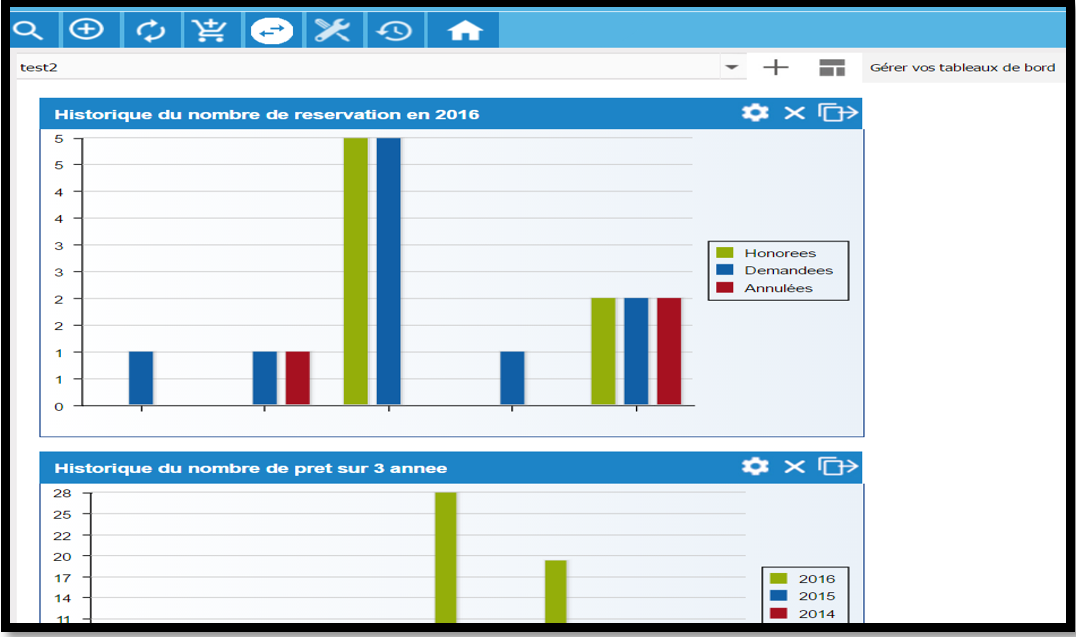
Créé avec HelpNDoc Personal Edition: Générateur de documentation iPhone gratuit